系统:PC
日期:2024-09-10
类别:硬件驱动
版本:v51.3.4843
惠普DeskJet 2722打印机是惠普旗下最新研发而成的多功能一体打印机设备,这款打印机凭借着操作简单、功能齐全、性能强劲等一系列优势收获了一众好评,能够为广大用户解决了工作、学习方面需要打印的问题。此外,小编在这里特别献上惠普DeskJet 2722打印机驱动官方免费版,用户只有正确安装该驱动程序才能够使得打印机与电脑正常连接使用。
惠普DeskJet 2722打印机驱动官方免费版的安装流程简单易懂,用户只需安装软件系统所提示的步骤进行安装即可,最后再用相应的线缆将打印机与电脑连接即可,这样一来就能够开始使用了。此外,该软件不仅能够解决打印机连接方面的问题而且用户在这里还可以对一系列打印机参数进行调整操作,从而能够很好的满足了相关用户的操作习惯。

1、从开心电玩软件园下载惠普2722驱动压缩包后,接着双击“HPEasyStart-13.4.8-DJ2700_51_3_4843_2_Webpack.exe”开始安装;
2、勾选左方的协议后点击右侧的接受;
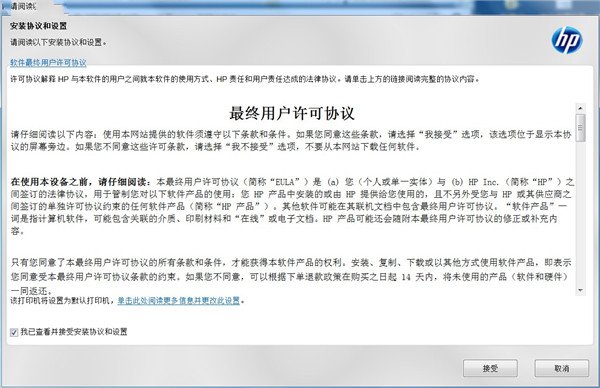
3、继续点击“是”;
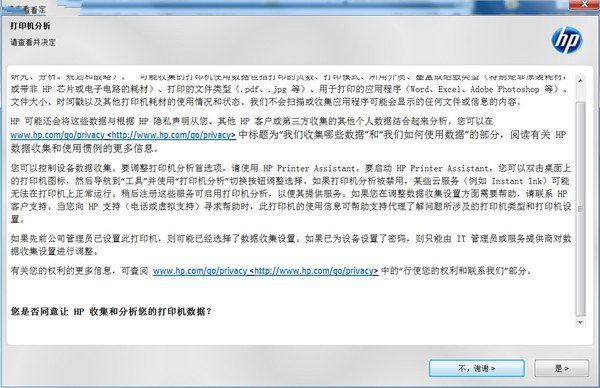
4、耐心等待驱动安装;
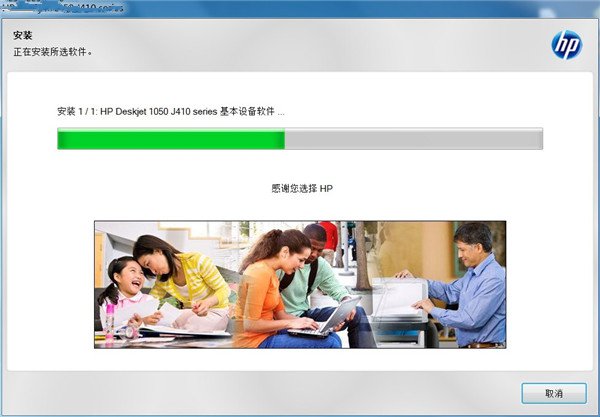
5、出现此界面是因为没有连接打印机设备,勾选上方方框,点击下方跳过;
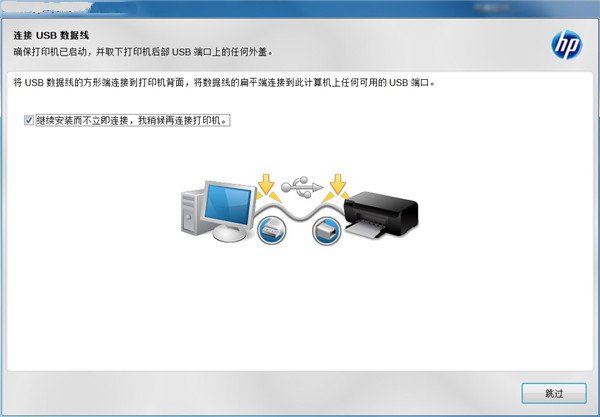
6、安装成功,至此惠普2722驱动安装教程完毕。
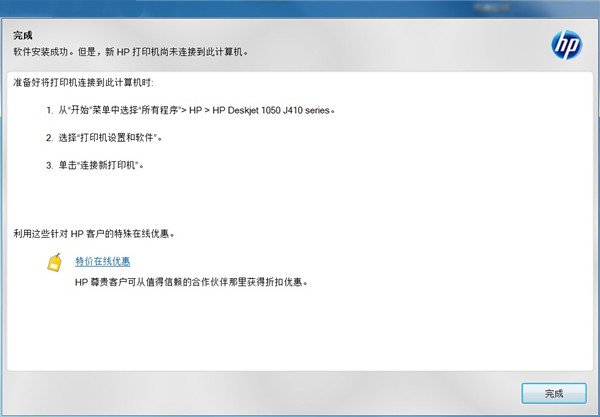
1、如图卸掉螺丝。

2、打开侧盖板。

3、拆掉拉簧。

4、拔出销钉。

5、取出滑盖弹簧。

6、卸掉粉仓螺丝。

7、拆掉改版,取下粉仓封口。

8、加注即可。

1、在打印面显示面板中查看IP地址,如果手动设置过就可以直接使用。
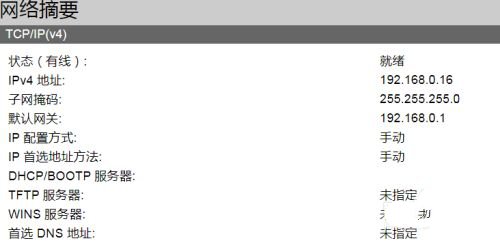
2、进入管理首页,在菜单中点击进入【系统】。
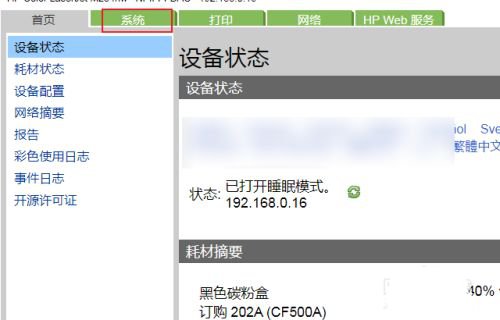
3、进入系统界面在左侧的导航菜单中"保存和恢复"。
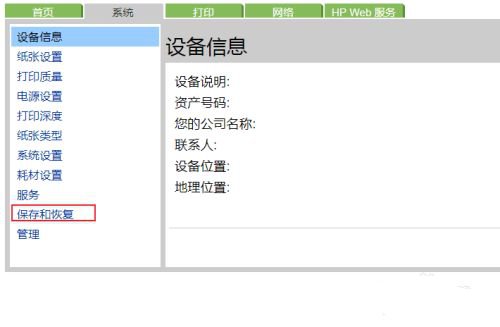
4、对于设置完成后已经正常使用的可以做一个保存备份,这样下次出错时就可以直接恢复了。
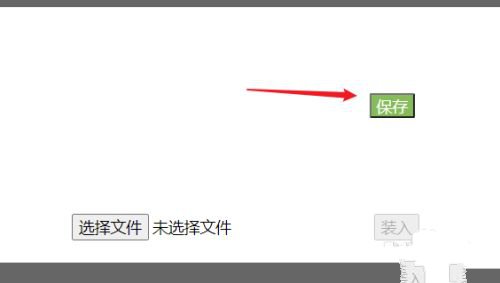
5、保存下来是一个XML文件,点击【选择文件】按钮,找到备份的配置文件。
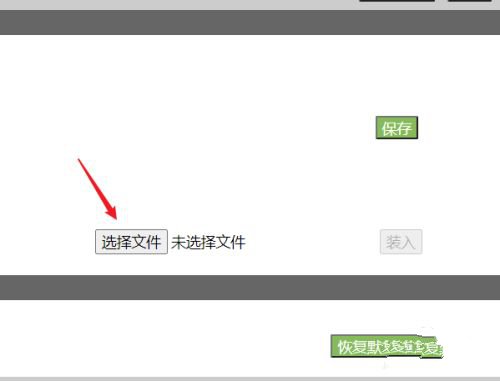
6、点击【装入】,就完成配置的恢复了。
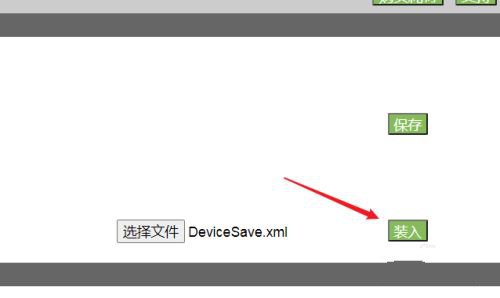
7、点击【恢复默认值】按钮,可以快速的进行设置重置,也就是恢复出厂设置。
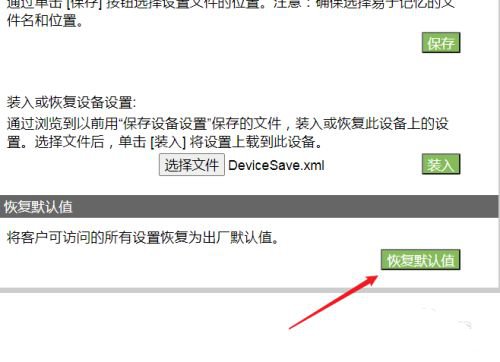
1.打开打印机设置界面,找到高级设置选项;
2.在高级设置选项中,找到“纸张和质量”选项;
3.在“纸张和质量”选项中,找到“自定义纸张大小”选项;
4.点击“自定义纸张大小”选项,进入新增纸张设置界面;
5.在新增纸张设置界面中,输入需要新增的纸张大小和相应的宽度、高度等信息;
6.确认输入的信息无误后,保存新增纸张设置。
1、针对用户不同的需求,这款软件会调整到相应的设置,好让用户能够有着一个最佳的体验。
2、所有系统都能更好的适配,用户完全不用担心无法运行的体验,小巧内存的运行方式有更新的调整和选择。
3、利用最低的成本来为用户提供更合适的调整和选择,在效果的体验上有更新的选择,节省更多操作的时间。
4、为用户调整最佳的打印状态,同时通过驱动来更好的让用户有着更多的选择。
1、系统最好是没有安装过打印机驱动,有如之前安装过请先删除,保证Print Spooler服务启动(鼠标右键点击“计算机”->“管理”->“服务和应用程序”,双击“服务”,将"Print Spooler“设为“已启动”状态)。
2、当前系统在安装打印驱动前最好先重启下,然后退出所有的杀毒软件。
3、打印机保持开机,无故障灯亮。USB线先不要接,等安装程序提示插线的时候再插。
4、如果是网络打印机:安装驱动前,要插好网线,再执行安装程序,选择网络接连(LAN连接)。
5、无线打印机应先连好无线网络再进行驱动安装。
Windows 10、8.1、8、7(32 位或 64 位)
2 GB 可用硬盘空间
CD-ROM/DVD 驱动器或因特网连接,通用串行总线 (USB) 端口
热门推荐
相关应用
实时热词
评分及评论
点击星星用来评分